Win10 1607更新到最新版后频繁卡死无响应
在更新Win10 1607正式版不断的发布更新,一些朋友都急于更新到最新版本,当然遇到了大问题,鼠标移动操作无反应,通知弹出后不消失,开始屏幕或任务栏还可能变黑的情况,就如卡死一样。
据悉:该问题一般出现在系统安装在SSD固态硬盘、应用和数据存放在其他单独硬盘上情形上。
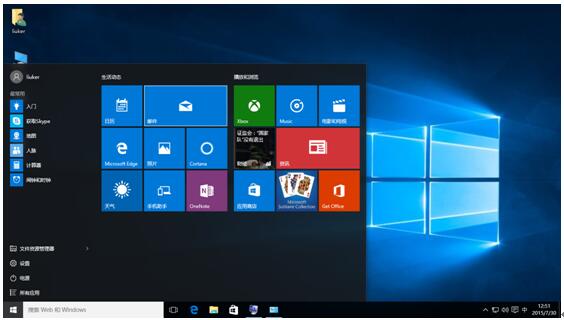
想要解决该问题最终还需要微软推送Win10补丁更新,这里可以先借助Win10安全模式启动。
• 使用Win10安全模式启动后,将你的应用安装和数据转移到操作系统盘(一般是C盘)。
安全模式下删除ShellExperienceHost注册表键值方法
• 在Cortana搜索栏输入regedit,按回车键进入注册表编辑器
• 定位到
HKLMSOFTWAREMicrosoftWindowsCurrentVersionAppModelStateChangePackageListMicrosoft.Windows.ShellExperienceHost_10.0.14393.0_neutral_neutral_xxxxxxxxxxxxx
• 找到选项右键删除即可。
• 无需重启电脑,该问题得到解决
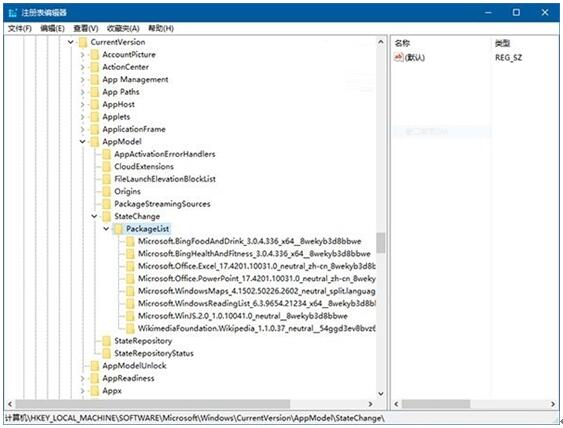
如果Win10一周年更新冻结Bug问题严重且还不能解决,我们也建议用户选择回滚到此前的Win10 14393.01系统,即Win10重大更新。教程如下:
方法1:使用修复模式
• 重启你的电脑。当出现登录屏幕界面时,选择电源——重启的同时按下Shift键
• 电脑重启后在屏幕中选择选项,选择疑难解答——高级模式——回退到之前版本。如果你没有看到该选项,请继续浏览方法2
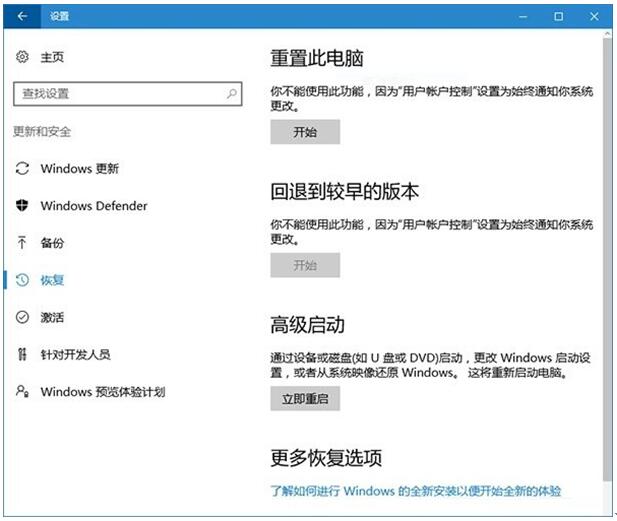
方法2:使用安全模式设置应用
• 重启你的电脑。当出现登录屏幕界面时,选择电源——重启的同时按下Shift键
• 电脑重启后在屏幕中选择选项,选择疑难解答——高级模式——启动设置——重启
• 电脑重启后你将会看的新的选项列表,选择4或者F4在安全模式下启动电脑
• 打开设置应用
• 选择更新和安全——恢复选项
• 在“回退到较早的版本”下,选择回滚系统
■除此之外,还可以通过以下三种方式来临时解决这个问题:
• 清理注册表
• 将应用移动回系统盘
• 安装/升级最新的英特尔快速存储技术驱动程序
另外如果有Win10用户进入系统后,发现通知中心通知弹出后屏幕冻结,但是鼠标仍可以移动到任务栏进行操作,可以在任务管理器中选择“Windows资源管理器”,进行重新启动即可消除冻结。
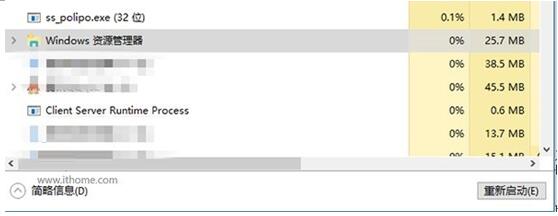










 苏公网安备32032202000432
苏公网安备32032202000432